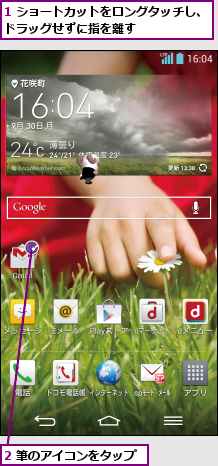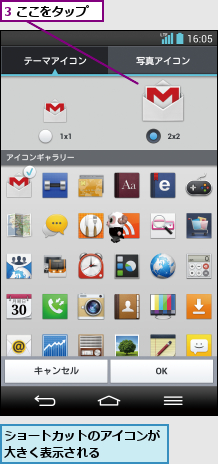ホーム画面にショートカットを追加する
1.ホーム画面に追加したいアイコンを選択する
![アプリケーション画面の [アプリ]を表示しておく,ホーム画面に追加したいアプリのアイコンをロングタッチ](/contents/301/img/img20131128132642019547.jpg)
2.ホーム画面にショートカットを配置する
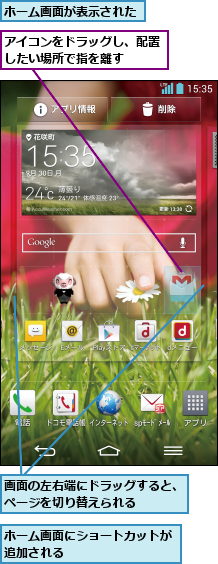
ショートカットをフォルダーにまとめる
1.フォルダーにまとめたいショートカットを選択する

2.ショートカットをフォルダーにまとめる
![ほかのショートカットにドラッグし、指を離す,ショートカットを移動できるようになった,[削除]にドラッグすると、ショートカットを削除できる](/contents/301/img/img20131128140026099625.jpg)
3.フォルダーの内容を確認する
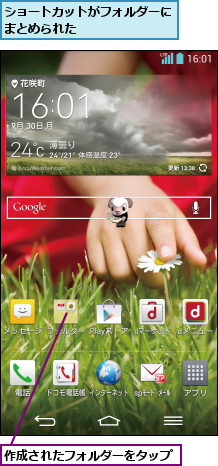
4.フォルダーの内容が表示された
![フォルダーの内容が表示された,フォルダー以外の場所をタップすると、フォルダーが閉じる,[フォルダー]をタップすると、フォルダーの名前や色を変更できる](/contents/301/img/img20131128154313045842.jpg)
[ヒント]ショートカットアイコンを削除してもアプリ自体は削除されない
ホーム画面にあるショートカットアイコンは、削除してもアプリ自体は削除されません。アプリケーション画面からアプリを起動したり、もう一度、ショートカットアイコンをホーム画面に配置できます。G2からアプリを完全に削除したいときは、レッスン12のHINTを参照してください。
[ヒント]ショートカットのアイコンを大きくするには
ホーム画面上にあるショートカットアイコンの大きさは、下記の手順で、アイコンごとに変更することができます。よく使うアプリは、アイコンを大きくして、タップしやすくすると便利です。